Illustrator制作精美照片日历(4)
文章来源于 未知,感谢作者 情非得已 给我们带来经精彩的文章!设计教程/矢量教程/Illustrator教程2012-01-09
画面虽色彩丰富了一些,但过于平板,人物不突出。再次叠加之前生成的图形。右侧黑色的线条图形,黑白分明,尤其是人物轮廓相当突出。 把黑色的线条图形与红色的线条图形重叠,使画面中的人物轮廓明显的突出了。画面
画面虽色彩丰富了一些,但过于平板,人物不突出。再次叠加之前生成的图形。右侧黑色的线条图形,黑白分明,尤其是人物轮廓相当突出。
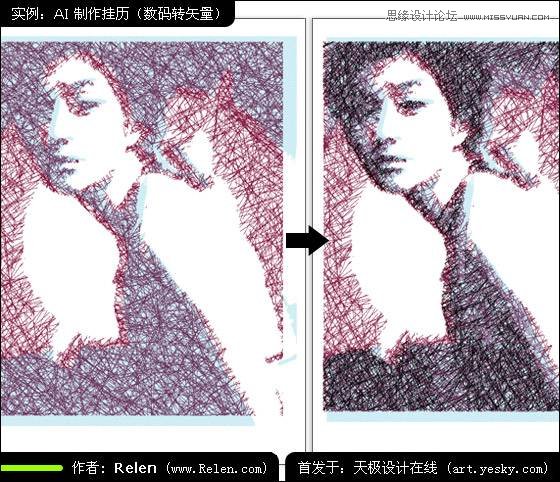
把黑色的线条图形与红色的线条图形重叠,使画面中的人物轮廓明显的突出了。画面有了层次感。可是这样还不够,画面的空白太大,需要陪衬品。
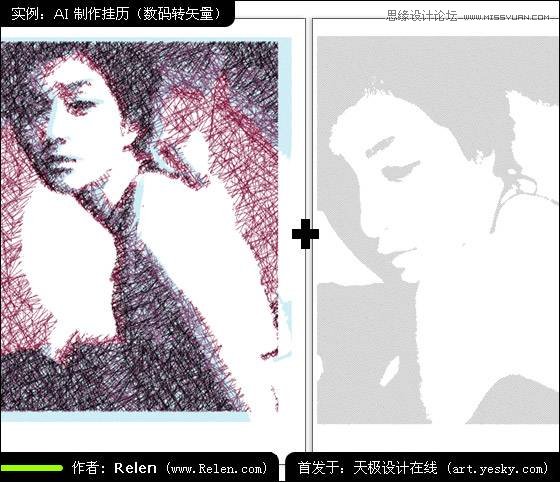
想起来最开始测试时,生成了一个不同动作的人物线条图,把它叠加在下层。会出现什么效果呢?
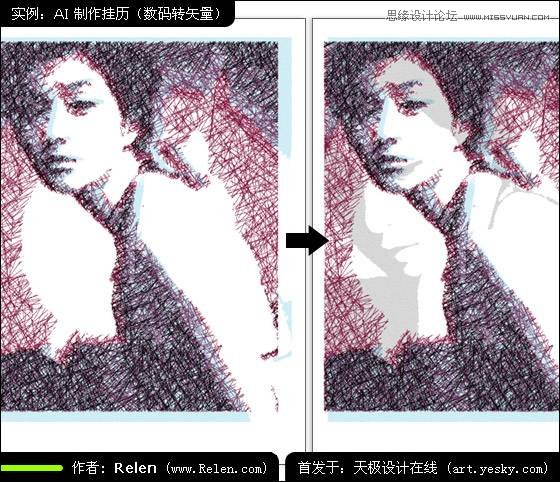
填补了画面的空白区域,画面的背景与前景拉开了。还是感觉缺少了些什么?
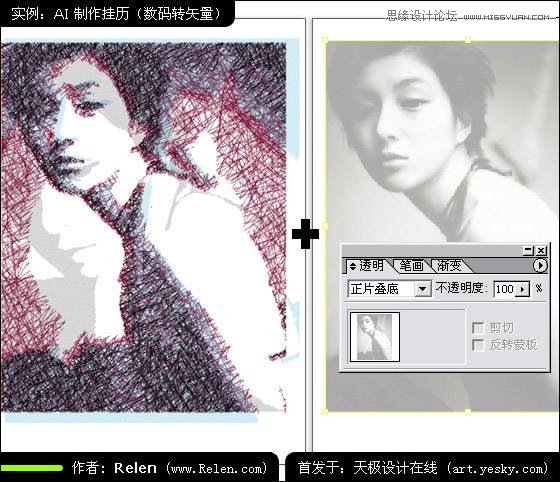
为此,Relen又导入一张原照片。并把照片图层设置为:正片叠底。放置在这几个图层的最上层。看看效果:
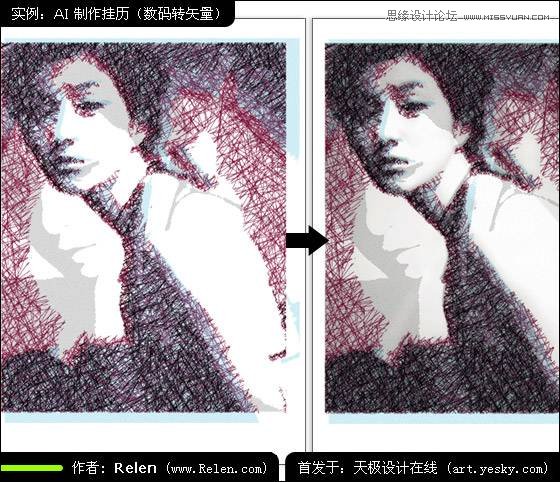
不错,人物和背景分出三个层次,画面中的主体有了更多的立体感和圆润感,画面不再生硬了。像素图随在其中,但很淡的一层影响不到打印效果。
不管怎么说,Illustrator的这种制作方式,给了大家一些惊喜。把这些方式运用到纯矢量制图、绘画中,想必也会十分实用。
 情非得已
情非得已
推荐文章
-
 Illustrator绘制扁平化风格的建筑图2020-03-19
Illustrator绘制扁平化风格的建筑图2020-03-19
-
 Illustrator制作扁平化风格的电视机2020-03-18
Illustrator制作扁平化风格的电视机2020-03-18
-
 Illustrator绘制渐变风格的建筑场景插画2020-03-12
Illustrator绘制渐变风格的建筑场景插画2020-03-12
-
 佩奇插画:用AI绘制卡通风格的小猪佩奇2019-02-26
佩奇插画:用AI绘制卡通风格的小猪佩奇2019-02-26
-
 插画设计:AI绘制复古风格的宇航员海报2019-01-24
插画设计:AI绘制复古风格的宇航员海报2019-01-24
-
 房屋插画:AI绘制圣诞节主题的房屋插画2019-01-21
房屋插画:AI绘制圣诞节主题的房屋插画2019-01-21
-
 圣诞插画:AI绘制简约风格圣诞节插画2019-01-21
圣诞插画:AI绘制简约风格圣诞节插画2019-01-21
-
 灯塔绘制:AI绘制的灯塔插画2019-01-21
灯塔绘制:AI绘制的灯塔插画2019-01-21
-
 时尚船锚:AI绘制鲜花装饰的船锚图标2019-01-18
时尚船锚:AI绘制鲜花装饰的船锚图标2019-01-18
-
 扁平宝箱图形:AI绘制游戏中常见的宝箱2019-01-18
扁平宝箱图形:AI绘制游戏中常见的宝箱2019-01-18
热门文章
-
 Illustrator制作复古风格的邮票效果2021-03-10
Illustrator制作复古风格的邮票效果2021-03-10
-
 Illustrator绘制矢量风格的人像绘画教程
相关文章20522017-03-20
Illustrator绘制矢量风格的人像绘画教程
相关文章20522017-03-20
-
 Illustrator绘制照片合成中常用的太阳光线
相关文章22462015-07-08
Illustrator绘制照片合成中常用的太阳光线
相关文章22462015-07-08
-
 Illustrator把数码照片转化成像素效果
相关文章37032014-05-16
Illustrator把数码照片转化成像素效果
相关文章37032014-05-16
-
 Illustrator给女友设计温馨创意的贺卡
相关文章29272014-04-02
Illustrator给女友设计温馨创意的贺卡
相关文章29272014-04-02
-
 Illustrator把照片制作成矢量线条插画
相关文章37472014-03-29
Illustrator把照片制作成矢量线条插画
相关文章37472014-03-29
-
 Illustrator调出人物照片质感的黑白效果
相关文章20992014-02-25
Illustrator调出人物照片质感的黑白效果
相关文章20992014-02-25
-
 Illustrator绘制精美的矢量胶卷
相关文章32312011-08-21
Illustrator绘制精美的矢量胶卷
相关文章32312011-08-21
-
 Illustrator绘制质感的三维日历图标
相关文章65922011-08-19
Illustrator绘制质感的三维日历图标
相关文章65922011-08-19
